首页 > 电脑教程
手把手传授win10系统启用“关闭下载游戏信息”功能的方法介绍
2021-12-25 01:11:20 电脑教程
今天教大家一招关于win10系统启用“关闭下载游戏信息”功能的操作方法,近日一些用户反映win10系统启用“关闭下载游戏信息”功能这样一个现象,当我们遇到win10系统启用“关闭下载游戏信息”功能这种情况该怎么办呢?我们可以1、Windows10系统中,按住键盘的“Win+R”快捷组合键,打开“运行”命令对话框。 2、在打开的“运行”命令对话框中,输入“gpedit.msc”命令,而后点击“确定”按钮。下面跟随小编脚步看看win10系统启用“关闭下载游戏信息”功能详细的设置方法:
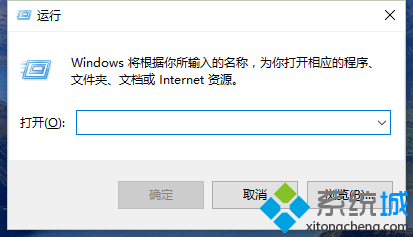
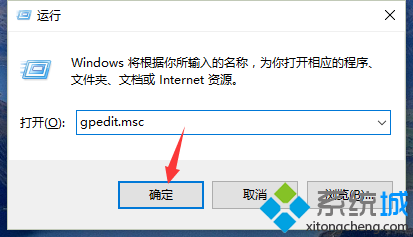
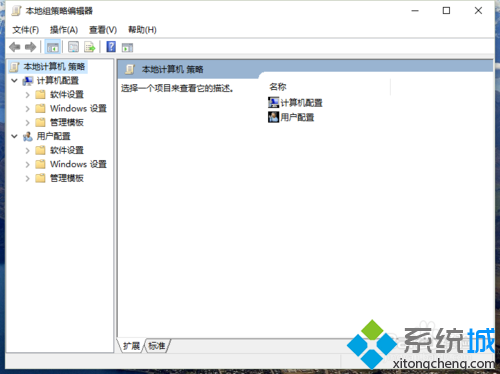
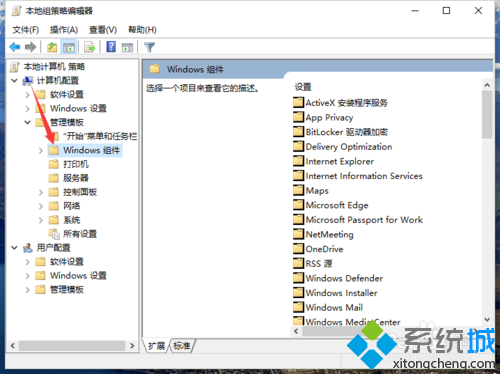
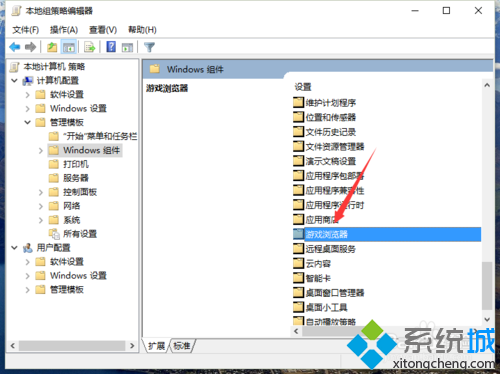
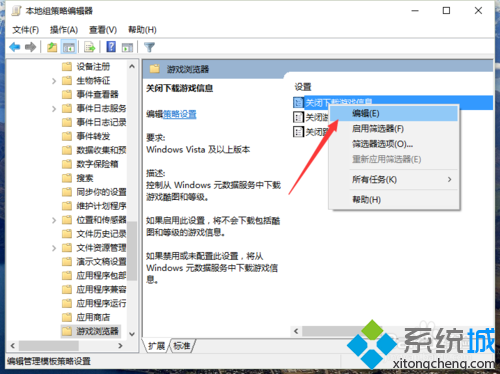
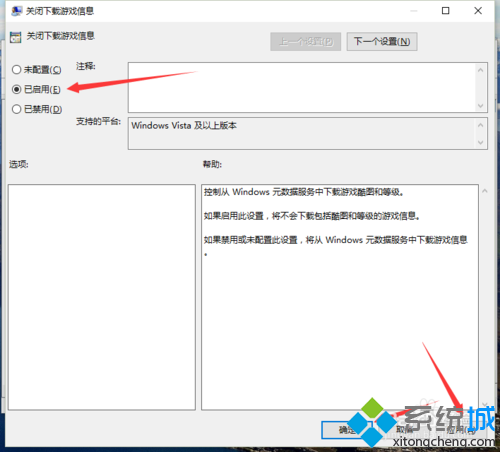
具体方法如下:
1、Windows10系统中,按住键盘的“Win+R”快捷组合键,打开“运行”命令对话框。
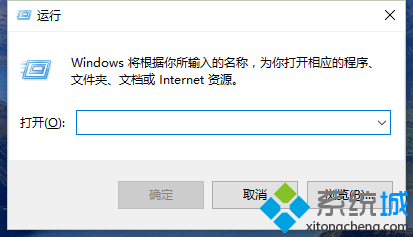
2、在打开的“运行”命令对话框中,输入“gpedit.msc”命令,而后点击“确定”按钮。
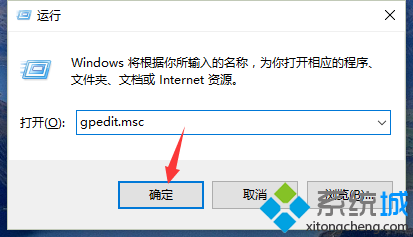
3、点击“确定”按钮后,这个时候会弹出“本地组策略编辑器”对话框。
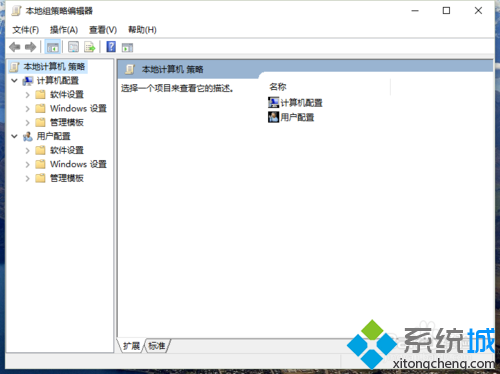
4、在“本地组策略编辑器”窗口左侧窗格中,依次展开“计算机配置-->管理模版-->Windows组件”命令选项。
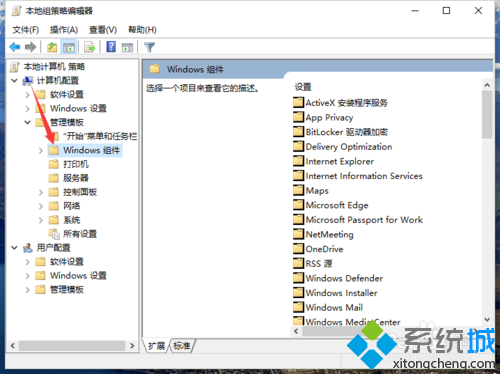
5、在“Windows组件”选项右侧窗口,找到“游戏浏览器”选项选中并双击鼠标左键将其打开。
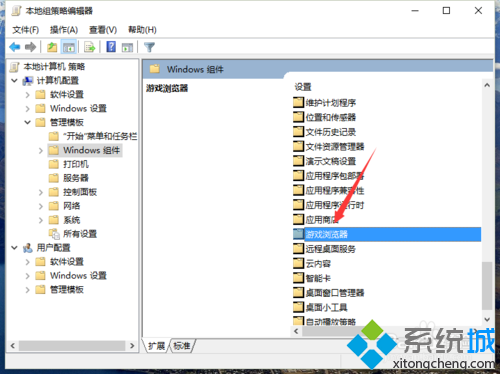
6、进入“游戏浏览器”选中其右侧窗格中的“关闭下载游戏信息”,点击鼠标右键在弹出的菜单选项中点击“编辑”选项命令。
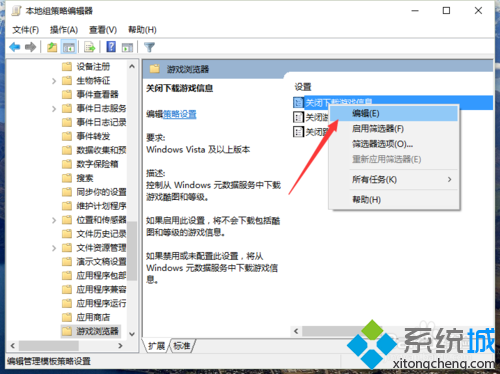
7、在打开的“关闭下载游戏信息”对话窗口中,将其设置更改为“已启用”选项,然后在点击“应用-->确定”按钮退出即可。
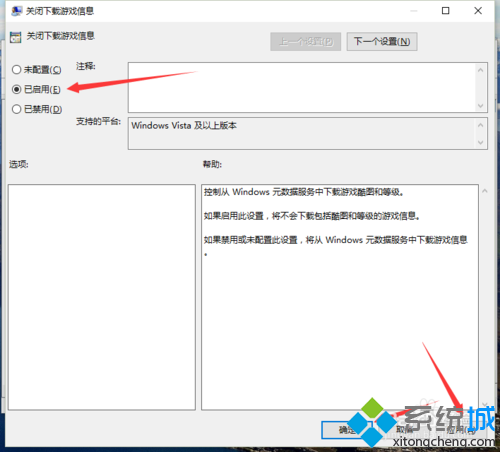
看完这篇关于win10系统启用“关闭下载游戏信息”功能的操作方法的教程,有碰到一样情况的用户们可以采取上面的方法来处理,欢迎给小编留言哦!
相关教程推荐
- 2021-12-23 win7能再还原到win10吗,win10变成win7怎么还原
- 2021-12-13 win7怎么调整屏幕亮度,win7怎么调整屏幕亮度电脑
- 2021-11-26 win7笔记本如何开热点,win7电脑热点怎么开
- 2021-11-25 360如何重装系统win7,360如何重装系统能将32改成
- 2021-12-13 win7未能显示安全选项,win7没有安全模式选项
- 2021-11-19 联想天逸5060装win7,联想天逸310装win7
- 2021-07-25 win7无法禁用触摸板,win7关闭触摸板没有禁用选项
- 2021-12-23 win7卡在欢迎界面转圈,win7欢迎界面一直转圈
- 2021-11-12 gta5一直在载入中win7,win7玩不了gta5
- 2021-09-16 win7一直卡在还原更改,win7一直卡在还原更改怎么
热门教程